前言
可能有人将别人pyhton版本的opencv代码转换成C++版本时,出现C++耗时比python多了很多的情况,写此博客的目的在于如何解决此问题,敬请耐心开下去。
1.1 问题产生原因
1.1.1 visio studio配置opencv
step 1:
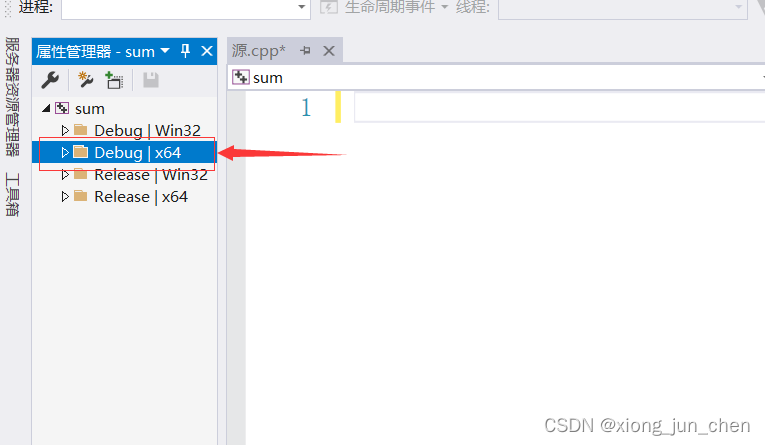
step 2:
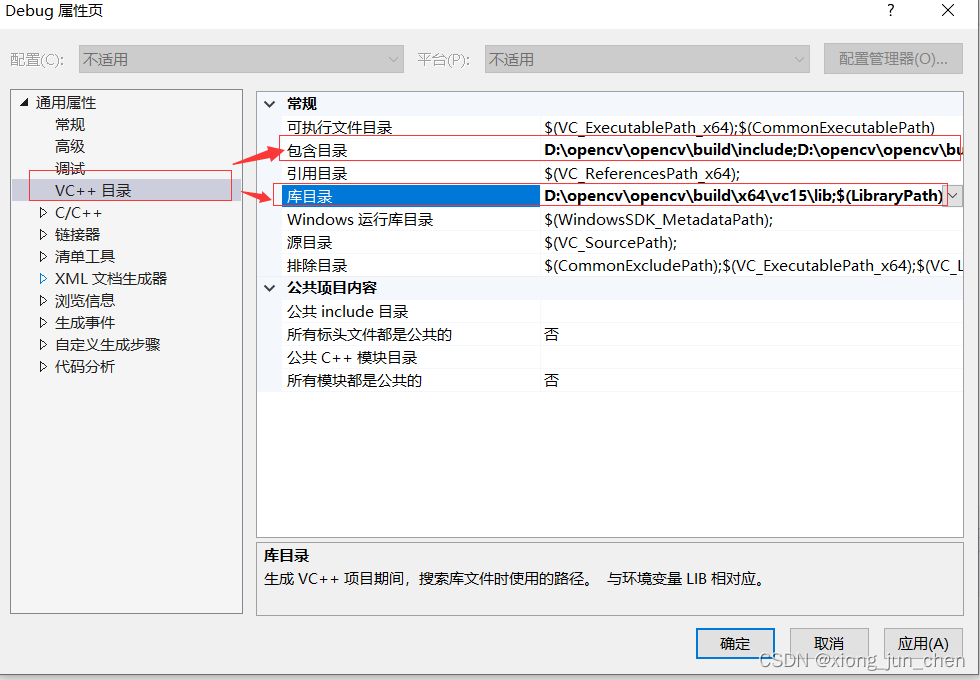
此步不会的可以参考博客:https://blog.youkuaiyun.com/qq_52166656/article/details/120910520
step 3:创建源文件
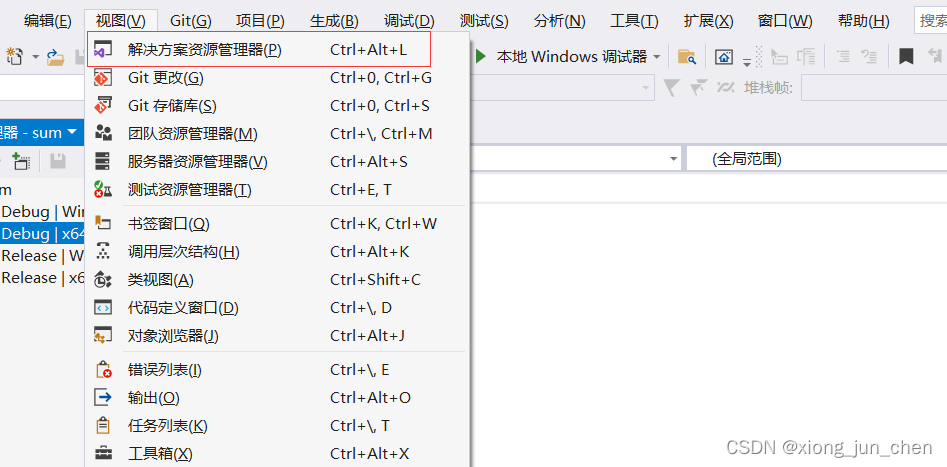
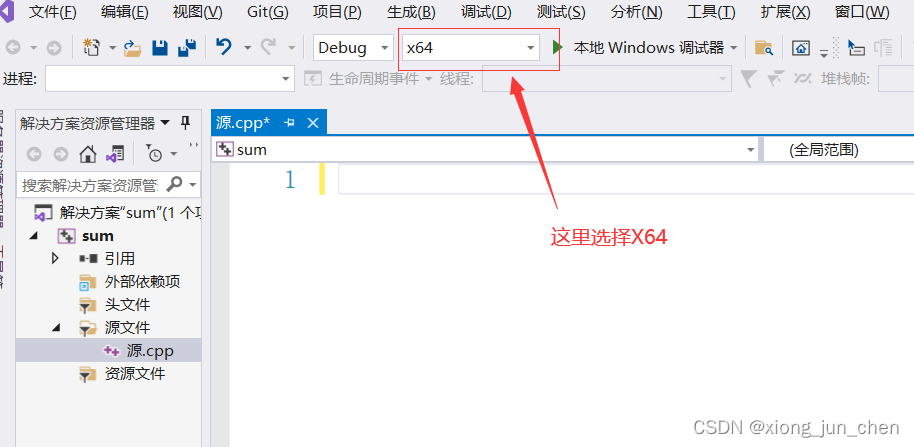
1.1.2 下面我们来测试一下python版本对同一张图进行中值滤波的耗时
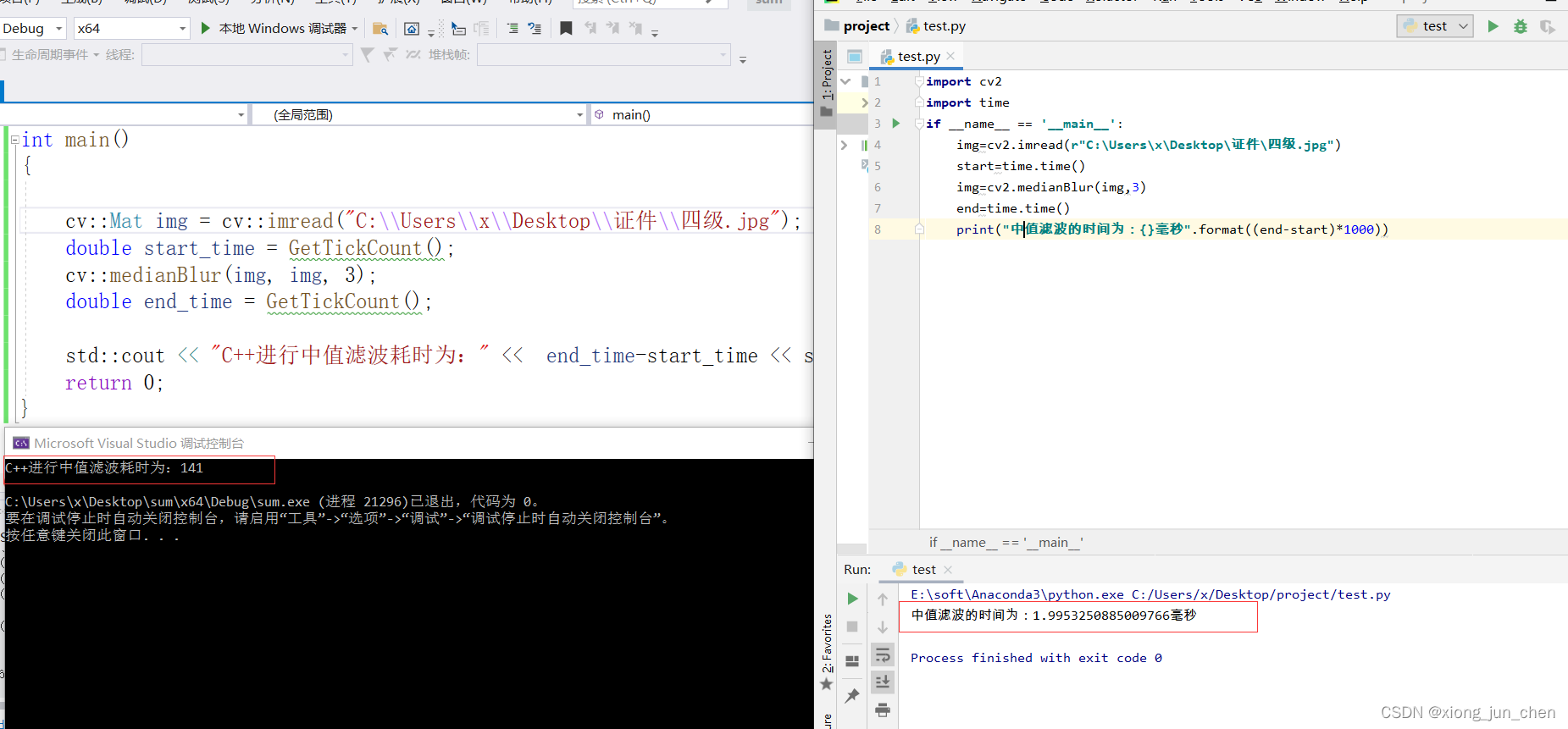
上图左边为C++,其耗时为141ms,右边是python,其耗时为1.99ms左右,为什么差距如此之大。按道理来说,同样是中值滤波,C++应该比python版本的更快吧,怎么也不会比python差。
1.1.3 原因解释
产生这个现象的原因是:我们采用Visio studio配置opencv相关的东西时,采用的debug模式,debug模式下带有很多调试信息,而且对cv算法上的实现并没有优化,所以导致其在耗时上如此之大。既然不能用debug,那我们应该采用release模型,因为release不含有方便调试的信息,而且它对cv算法做了优化,所以采用release才会和python保持一致(python的底层也是调用C++,python版本的opencv应该是直接调用的release),因此,我们要将配置成release才可以
1.2 解决步骤
step1:
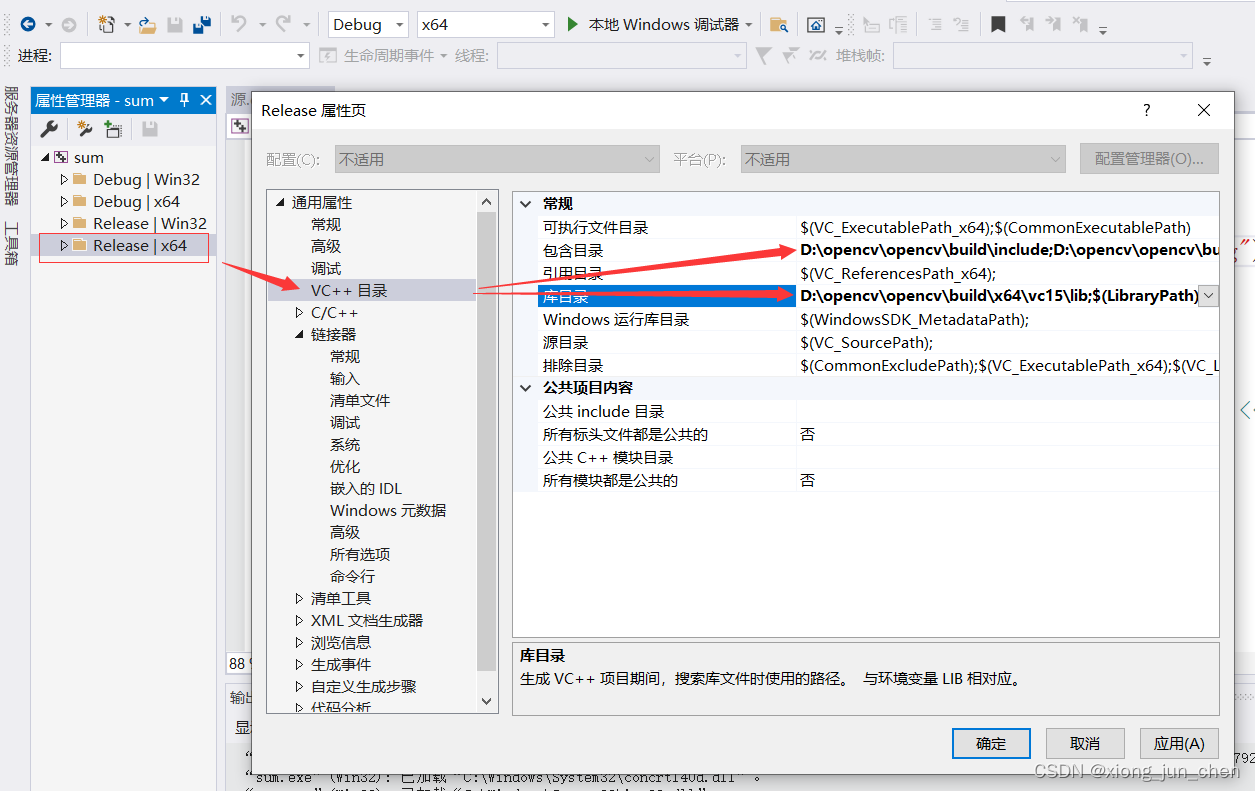
上面这里的设置和debug模式一样,只是选择的是release,不一样的是下面这个地方,切记要改:
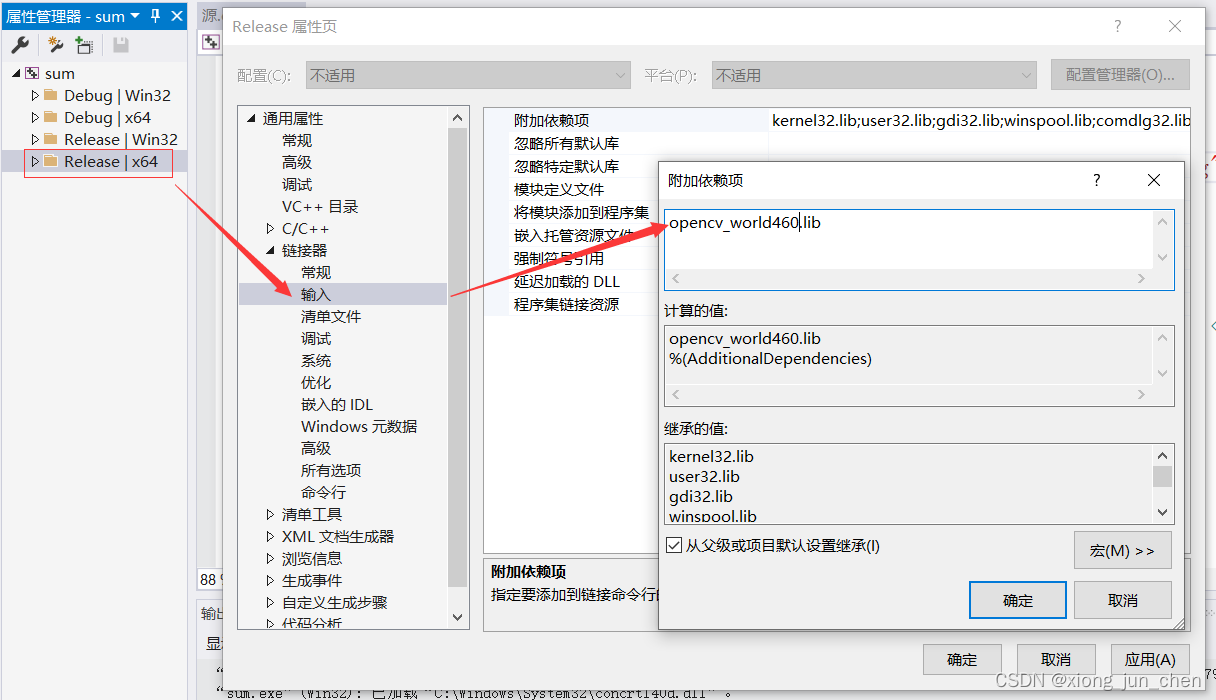
**这个地方和dubug模式的不一样,debug模式是opencv_world460d.lib,而release版本是opencv_world460.lib,应该就是这里的不一样。**下面再测试一下C++版本时间
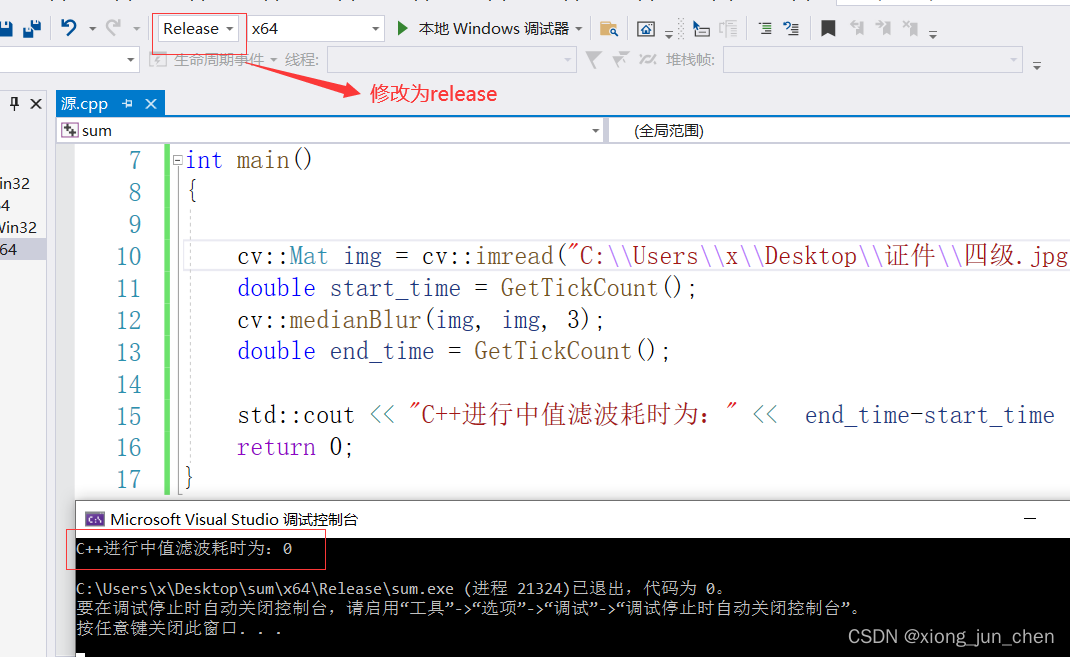
可以看到,采用release之后,运行太快了,基本上耗时为0ms了,是不是比python快啊同志们!所以你的问题找到答案了吗,找到了给我点个赞打赏一下,哈哈哈!






















 27万+
27万+

 被折叠的 条评论
为什么被折叠?
被折叠的 条评论
为什么被折叠?










